OneDrive 오류 바로 가기를 이동할 수 없음 수정

OneDrive에서 "바로 가기를 이동할 수 없음" 오류를 해결하는 방법을 알아보세요. 파일 삭제, PC 연결 해제, 앱 업데이트, 재설정 등 4가지 효과적인 해결책을 제공합니다.

Office 365에서 자동 업데이트 수신을 원하지 않는 경우 이를 비활성화하고 관리하는 쉬운 방법이 있습니다. 방법은 다음과 같습니다.
Office 365 구독 의 이점 중 하나 는 항상 핵심 Office 365 앱의 업데이트된 버전을 받는 것입니다. 그러나 자동 업데이트를 선호하지 않는 경우 설정을 끄거나 관리하는 것이 매우 쉽습니다. 이 가이드에서 우리는 당신이 그렇게 할 수 있는 방법을 보여줄 것입니다.
PC에 Office 365가 Microsoft Store 앱으로 사전 설치된 상태로 제공되지 않았거나 웹 브라우저를 통해 Office를 수동으로 다운로드해야 하는 경우 Office 365 자동 업데이트를 비활성화하는 것은 긴 작업입니다. 먼저 Office 365 앱과 파일 메뉴를 연 다음 계정 을 선택해야 합니다 . 오른쪽 하단 모서리에 업데이트 옵션 옵션이 표시됩니다. 이를 클릭한 다음 아래쪽 화살표를 선택합니다. 여기에서 선택할 수 있는 몇 가지 옵션이 있습니다. 아래에서 이에 대해 설명하겠지만 업데이트 비활성화 옵션을 선택한 다음 예 버튼 을 클릭하는 것이 좋습니다.
이 경로로 이동하면 자동 보안 성능 및 안정성 업데이트만 비활성화된다는 점에 유의하는 것이 중요합니다. 구독에 포함된 새 Office 버전(예: Office 2016에서 Office 2019로)에 대한 주요 업데이트를 비활성화하지 않습니다. 이렇게 하려면 Windows 업데이트 설정 으로 이동하여 고급 옵션을 클릭하고 Windows를 업데이트할 때 다른 Microsoft 제품에 대한 업데이트 받기 옵션을 선택 취소해야 합니다 .
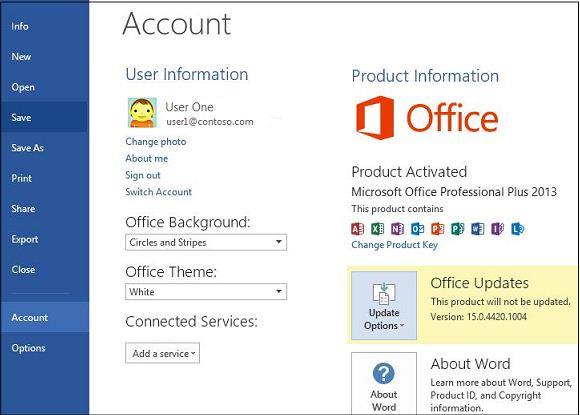
이제 일반적으로 Microsoft Store에서 찾을 수 있는 사전 설치된 Office 365 앱을 PC에 사용하는 경우 프로세스가 약간 다릅니다. 먼저 모든 Office 앱을 닫은 다음 Microsoft Store를 방문해야 합니다. 그런 다음 프로필 사진 옆에 표시 되는 ... 아이콘 을 클릭해야 합니다 . 그런 다음 설정 을 선택한 다음 앱 자동 업데이트 의 토글 스위치 가 꺼져 있는지 확인합니다 .
이 경로로 이동하면 이제 다운로드 및 업데이트 로 이동 하고 업데이트 할 모든 앱을 선택하여 모든 앱 업데이트를 수동으로 관리해야 합니다 . Microsoft Store에서 자동 앱 업데이트를 끄면 Office 365 앱뿐만 아니라 게임 바, 일정, 날씨 앱 등과 같은 시스템의 기본 앱에도 영향을 미칩니다.
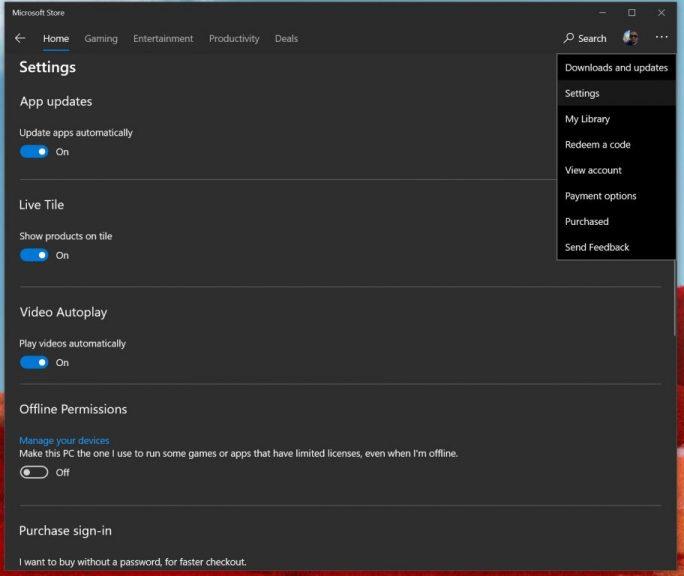
이러한 옵션이 표시되지 않는 경우에는 이유가 있습니다. Office 365 버전에 볼륨 라이선스가 적용될 수 있으며 회사에서 그룹 정책을 사용하여 Office를 업데이트하고 있습니다. 이 경우 일반적으로 IT 부서에서 제시한 규칙으로 설정됩니다. 이는 IT 부서에서 일반적으로 모든 사람에게 배포할지 여부를 결정하기 전에 먼저 업데이트를 테스트하므로 자동 업데이트에서 이미 선택 해제되었을 가능성이 있음을 의미합니다. 회사의 Office 365 계획에 포함된 모든 사람에게 양질의 경험을 보장하는 것이 일반적으로 가장 안전한 방법입니다.
OneDrive에서 "바로 가기를 이동할 수 없음" 오류를 해결하는 방법을 알아보세요. 파일 삭제, PC 연결 해제, 앱 업데이트, 재설정 등 4가지 효과적인 해결책을 제공합니다.
인증되지 않은 링크 공유를 방지하려면 OneDrive 및 SharePoint 링크가 특정 일 수 후에 만료되도록 설정하세요.
MacOS용 Microsoft Teams 앱 사용자는 로딩 중이라는 스플래시 화면을 제외하고 전체 화면이 비어 있는 문제가 발생할 수 있습니다.
Microsoft Word를 사용할 때 표를 가운데에 맞추는 방법이 명확하지 않습니다. 막히면 방법을 잘 보여주십시오. 정렬하려는 테이블을 마우스 왼쪽 버튼으로 클릭합니다. 이 간단한 방법 가이드는 Microsoft Word에서 테이블을 가운데에 맞추는 방법을 배우는 데 도움이 됩니다.
Microsoft는 다소 직관적이지 않지만 궁극적으로 Office 365 Personal 구독을 Home 구독으로 전환하는 매우 수익성 있는 방법을 제공합니다.
지난 몇 년 동안 Microsoft는 성공적인 Windows 7 마케팅의 힌트와 함께 보다 개방적인 개발 접근 방식을 혼합한 것으로 보입니다.
이 가이드에서는 Office 365 구독과 관련된 모든 것을 관리하는 방법을 간략하게 살펴봅니다.
CloudO3에서 Microsoft Planner를 사용하는 방법에 대한 자세한 내용과 직장에서도 사용하는 방법에 대한 가이드입니다.
이 가이드에서는 Windows, macOS 및 기타 소프트웨어를 통해 Office 파일을 PDF로 변환하는 방법을 잘 살펴보십시오.
모든 사람이 Office 365 구독에 지출할 돈이 있는 것은 아닙니다. Office를 무료로 받는 방법은 다음과 같습니다.
Zoom 프로필 사진을 제거하는 방법과 그 과정에서 발생할 수 있는 문제를 해결하는 방법을 알아보세요. 간단한 단계로 프로필 사진을 클리어하세요.
Android에서 Google TTS(텍스트 음성 변환)를 변경하는 방법을 단계별로 설명합니다. 음성, 언어, 속도, 피치 설정을 최적화하는 방법을 알아보세요.
Microsoft Teams에서 항상 사용 가능한 상태를 유지하는 방법을 알아보세요. 간단한 단계로 클라이언트와의 원활한 소통을 보장하고, 상태 변경 원리와 설정 방법을 상세히 설명합니다.
Samsung Galaxy Tab S8에서 microSD 카드를 삽입, 제거, 포맷하는 방법을 단계별로 설명합니다. 최적의 microSD 카드 추천 및 스토리지 확장 팁 포함.
슬랙 메시지 삭제 방법을 개별/대량 삭제부터 자동 삭제 설정까지 5가지 방법으로 상세 설명. 삭제 후 복구 가능성, 관리자 권한 설정 등 실무 팁과 통계 자료 포함 가이드
Microsoft Lists의 5가지 주요 기능과 템플릿 활용법을 통해 업무 효율성을 40% 이상 개선하는 방법을 단계별로 설명합니다. Teams/SharePoint 연동 팁과 전문가 추천 워크플로우 제공
트위터에서 민감한 콘텐츠를 보는 방법을 알고 싶으신가요? 이 가이드에서는 웹 및 모바일 앱에서 민감한 콘텐츠를 활성화하는 방법을 단계별로 설명합니다. 트위터 설정을 최적화하는 방법을 알아보세요!
WhatsApp 사기를 피하는 방법을 알아보세요. 최신 소셜 미디어 사기 유형과 예방 팁을 확인하여 개인 정보를 안전하게 보호하세요.
OneDrive에서 "바로 가기를 이동할 수 없음" 오류를 해결하는 방법을 알아보세요. 파일 삭제, PC 연결 해제, 앱 업데이트, 재설정 등 4가지 효과적인 해결책을 제공합니다.
Microsoft Teams 파일 업로드 문제 해결 방법을 제시합니다. Microsoft Office 365와의 연동을 통해 사용되는 Teams의 파일 공유에서 겪는 다양한 오류를 해결해보세요.
















